Publicado el 10 de Diciembre del 2019
500 visualizaciones desde el 10 de Diciembre del 2019
97,6 KB
2 paginas
InformÆtica
GNU/Linux
Pedro Reina
Una de las tareas mÆs importantes es copiar archivos: por ejemplo, del disco duro a un disquete.
AdemÆs, a veces hay que mover de un directorio a otro ciertos archivos. Las dos cosas se pueden re-
alizar de multitud de formas, pero la que nos parece mÆs intuitiva es seleccionar los archivos arras-
trarlos a su nuevo destino; la tecla permite cambiar entre copiar y mover: si se arrastran sin
mÆs, los archivos se mueven; si se arrastran pulsando , aparece un signo mÆs en el puntero
del ratn y los archivos se copian.
Como los discos duros tienen tanta capacidad, a veces
es posible perderle la pista a algœn archivo. GNOME
dispone de una utilidad para buscar archivos segœn di-
ferentes criterios. Esta utilidad se puede arrancar des-
de el , categora , opcin
. Se llega a la ventana que se ve a la derecha.
Este programa estÆ disponible desde que apareci la versin 2.0 del escritorio KDE. Tiene dos fun-
ciones principales integradas: gestor de archivos y navegador web; pero tambiØn sirve para acceder
a direcciones ftp, a directorios compartidos por sistemas Windows, como visor de documentacin,
etc. La figura que se presenta aqu permite ver el aspecto de Konqueror cuando se usa como gestor
de archivos. ObsØrvese que es muy similar a GNOME Midnight Commander; de hecho, casi todos los
gestores de archivos son parecidos entre s.
Es un hecho que los usuarios avanzados de los sistemas UNIX prefieren utilizar una consola para re-
alizar las tareas de gestin de archivos. En un principio, resulta difcil, sobre todo si slo se ha tra-
bajado con entornos grÆficos; pero cuando se va adquiriendo algo de soltura, se descubre que es
muy cmodo.
As pues, es el momento de pasar a una consola virtual o a un programa terminal en X Win-
dow y comenzar a escribir rdenes. Cada una de las rdenes que se van a mostrar admite muchos
parÆmetros. El mejor modo de avanzar en su conocimiento es ir haciendo pruebas y leer las pÆginas
del manual de las rdenes.
�
Son los programas encargados de interactuar con el usuario que teclea en una con-
sola. En inglØs se denominan shell, que significa cÆscara, vaina, concha, etc., es de-
cir, algo que rodea y protege a otra cosa, en este caso al usuario. Existen varios,
pero el mÆs comœn es el llamado bash (significa Bourne Again Shell).
!
bash es una shell muy avanzada y con muchas caractersticas para facilitar el trabajo y hacerlo mÆs
produtivo. Seæalamos algunas de estas caractersticas:
rdenes internas. AdemÆs de los programas disponibles en GNU/Linux, bash aæade muchas r-
denes para manejo del sistema de archivos.
Historia de rdenes. Con las teclas y se van viendo todas las rdenes que se han tecleado
anteriormente, lo que permite editarlas con , , , , y .
Complecin de parÆmetros. Con bash no es necesario escribir las rdenes ni los nombres de ar-
chivo completos, ya que Øl es capaz de completarlos cuando conoce las primeras letras. Se em-
pieza a escribir la orden o el nombre y se pulsa . Si puede concluirlo, lo hace; si no puede,
emite un pitido, completa hasta donde puede y se para. Si en ese momento se vuelve a pulsar
, aparece una lista de las posibilidades.
"#$
En la siguiente tabla se muestran los programas de GNU/Linux y las rdenes internas de bash mÆs
importantes de las que tienen relacin con el manejo de archivos.
pwd
mkdir
cd
touch
ls
cp
mv
rm
rmdir
Muestra el directorio de trabajo
Crea un directorio nuevo
Cambia al directorio que se indica. Si no se indica ningu-
no, cambia al directorio home del usuario.
Crea un archivo, vaco, nuevo o actualiza la fecha de uno
que ya exista.
Lista el contenido de un directorio. Admite multitud de
opciones; por ejemplo, la opcin -l lista informacin adi-
cional de los archivos muy importante.
Copia archivos a un directorio o copia archivos con otro
nombre. Sobreescribe el archivo destino.
Mueve archivos a otro directorio o cambia el nombre a un
archivo.
Elimina archivos. ¡Usar con precaucin!
Elimina directorios vacos
pwd
mkdir trabajo
cd trabajo
cd
touch uno.txt
ls
ls -l
ls *.txt
cp uno.txt dos.txt
cp * /tmp
mv uno.txt /tmp
mv dos.txt tres.txt
rm tres.txt
rmdir trabajo
 Crear cuenta
Crear cuenta
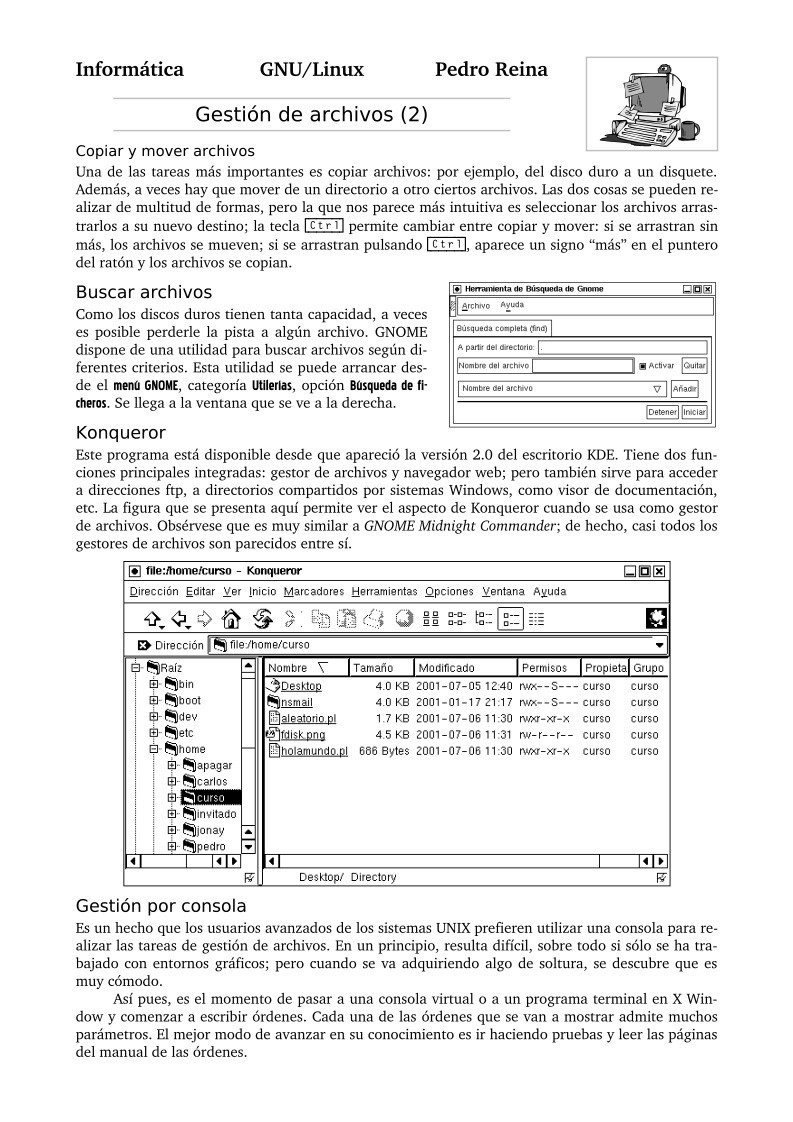

Comentarios de: Gestión de Archivos (2) (0)
No hay comentarios